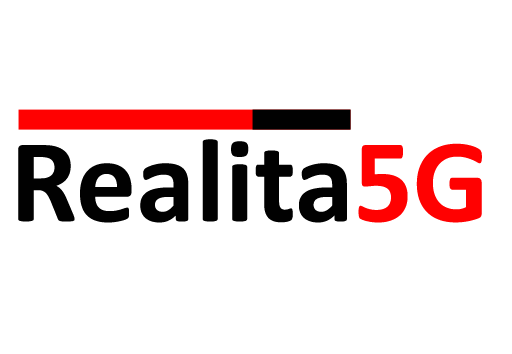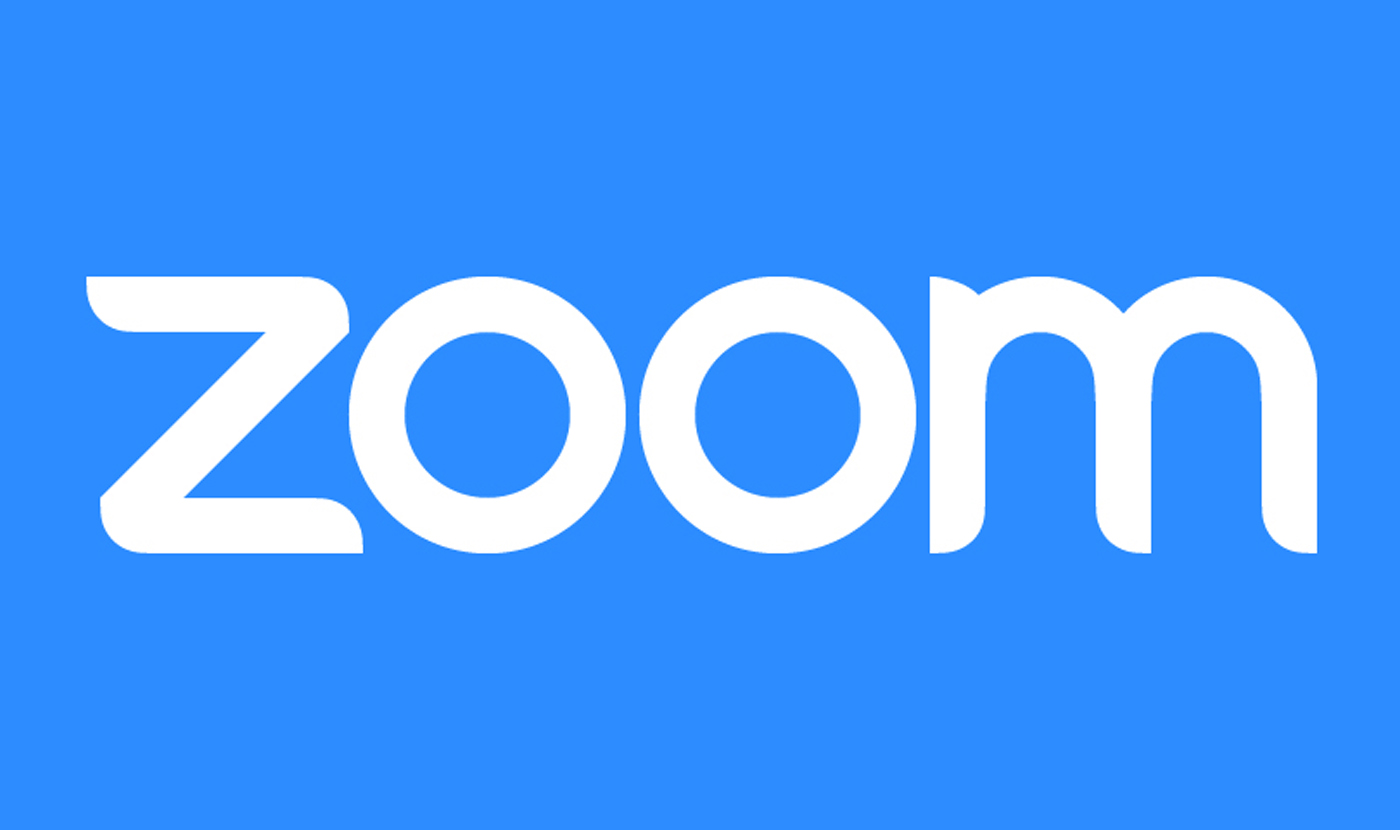
Pracujete z domova? Vyzkoušejte Zoom
Práce z domova je dnes nutný standard. S kolegy a pracovními partnery se můžete potkávat jen virtuálně. K tomu slouží různé platformy, my se dnes podíváme na populární Zoom.
Zoom je platforma pro komunikaci při práci na dálku. Vývoj samozřejmě neprobíhal kvůli koronavirové pandemii, ale vzdálená pracovní komunikace byla už dříve velmi populární. šetří se tím náklady na cestování a všeobecně umožňuje práci z domova. Což už před pandemií byl významně rostoucí trend.
Platforma Zoom je i zdarma, ale předpokládá se primárně firemní využití a pro firmy má Zoom několik tarifů. V každém případě, pokud budete na meeting pozvaní, tak nemusíte nic řešit a ani nic platit. A zřejmě to bude to nejčastější použití, s kterým se při práci z domova setkáte. Jen si ověřte, že máte stabilní a dostatečně rychlé internetové připojení.
Zoom je přehledný a jednoduchý
Pokud jste vedoucí pracovník a budete meetingy a konference svolávat, pravděpodobně dostanete přístup přes firemní účet. Ale i když sám podnikáte a vše půjde za vámi, tak cenová politika je mírná, základní firemní tarif vyjde v přepočtu měsíčně na necelých 400 korun.
Ale začněme s tím, že vám někdo pošle pozvánku na meeting. Pak stačí v uvedený čas kliknout na odkaz. Zoom se otevře v okně prohlížeče a záleží na vás, jestli v něm zůstanete a nebo budete používat aplikaci. Zoom vám toto přímo nabídne. Při častějším používání doporučujeme aplikaci, při občasném klidně zůstaňte v prohlížeči.
Následně si můžete otestovat interní audio v počítači a i videokameru, abyste byli vidět a slyšet a samozřejmě i opačně, abyste viděli a slyšeli. Za technickou vychytávku můžeme považovat možnost zvolení virtuálního pozadí za vámi. Funguje to docela dobře a klidně se na firemní meeting můžete přihlásit třeba z dětského pokoje plného neuklizených hraček. Ale i tak opatrně, nic není stoprocentní.
V průběhu konference můžete ovládat množství funkcí. Tak třeba když nemluvíte a nechcete, aby byl aktivní váš mikrofon, tak stisknete tlačítko v dolním levém rohu. Hned vedle si můžete přehodit zvukový výstup, například ze sluchátek na mikrofon. Další ikonka pak zapíná video, případně můžete vysílat svojí ikonu (fotografii), pokud si ji nahrajete do aplikace.
Možností nastavení je velké množství
Ikonkou Invite pozvete své kolegy, to již vyžaduje vytvořený profil a nahrané kontakty. Ale přímo pak uvidíte, kdo je online a kdo nikoliv. Případně si můžete vygenerovat adresu meetingu a tu odeslat poštou či jiným způsobem těm, které nemáte v kontaktech. Další tlačítko využijete, pokud schůzku svoláváte. Pak si můžete zobrazit účastníky a můžete se seznamem manipulovat.
Následuje docela důležitá položka, kterou do vysílání dostanete náhled obrazovky počítače. Takže když chcete prezentovat, tak všem nabídnete zobrazení své prezentace, tabulek nebo fotografií. To samé můžete umožnit dalším účastníkům meetingu. Další možností je chat, tedy textové povídání mezi účastníky.
Celkově platí, že rozhraní je přehledné a základní funkce jsou prezentované jednoduše. Ale můžete si toho hodně nastavovat a třeba i kreslit vzkazy či poznámky do obrazu. Podrobné videonávody v angličtině jsme vložili do článku, tak se můžete podívat, další návody najdete zde.